电脑图标丢失如何恢复?恢复步骤是什么?
- 电子常识
- 2025-04-05
- 4
在日常使用电脑的过程中,意外情况时有发生,其中最常见的问题之一就是桌面图标丢失。桌面图标是用户访问文件、程序和系统功能的快捷方式,丢失后无疑会增加操作难度,影响工作效率。幸运的是,恢复丢失的图标并不是一件难事,下面我们将介绍几种常用且有效的恢复步骤。
确认图标显示设置
在进行任何复杂的恢复操作之前,首先应该检查一些基本问题。有时图标并未真正丢失,只是因为显示设置问题而没有显示在桌面上。
1.右键点击桌面空白处,在弹出的上下文菜单中选择“视图”。
2.确保“显示桌面图标”选项已被勾选。如果没有,请勾选它。
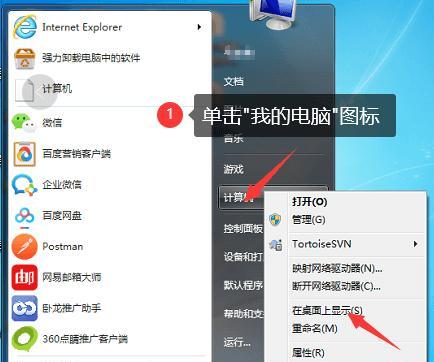
使用文件资源管理器恢复
如果你已经确认图标显示设置无误,但桌面图标仍然不见,可以尝试通过文件资源管理器手动恢复。
1.打开“文件资源管理器”,在左侧的导航栏中找到“桌面”选项。
2.尝试通过右键点击“桌面”文件夹中的应用或文件,选择“创建快捷方式”。这可能会重新激活桌面上的图标。
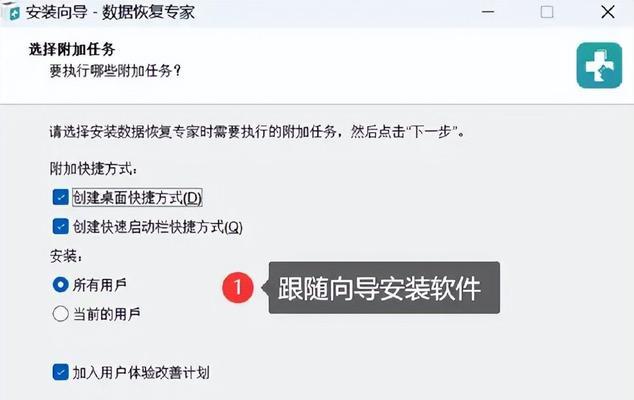
系统还原点恢复
如果问题出现于最近,且你之前创建了系统还原点,那么可以尝试回滚到之前的状态。
1.在“开始”菜单中输入“创建还原点”,然后选择“创建还原点”。
2.点击“系统还原”,然后选择一个早于此问题出现的还原点。
3.按照提示完成系统还原过程。
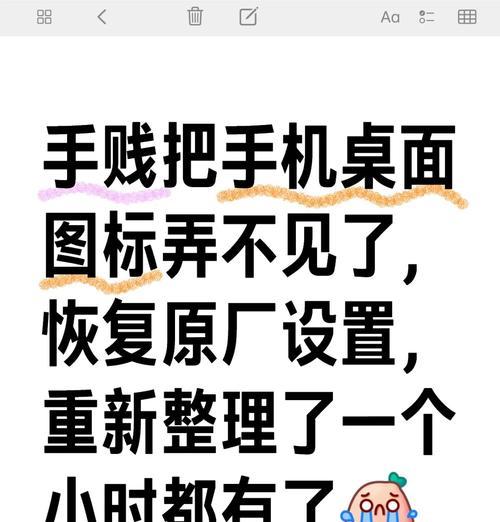
通过系统设置恢复图标
Windows操作系统提供了通过系统设置恢复桌面图标的选项。
1.打开“设置”应用。
2.点击“个性化”,然后选择“主题”。
3.在右下角点击“桌面图标设置”,在新窗口中选择你想要出现在桌面上的图标。
通过命令行恢复
如果你是高级用户,可以通过命令行来恢复桌面图标。请注意,错误的命令执行可能会对系统造成损害,只有在你清楚自己在做什么的情况下才尝试以下步骤。
1.按下`Win+R`键打开运行对话框,输入`cmd`,然后按`Ctrl+Shift+Enter`以管理员权限打开命令提示符。
2.在命令提示符中输入以下命令来修改注册表键值:
```
REGADD"HKCU\Software\Microsoft\Windows\CurrentVersion\Explorer\Streams\0\ShellIcons"/v29/tREG_SZ/d"%windir%\System32\shell32.dll,-50"
```
3.按`Enter`键执行命令,然后重启计算机。
以上就是恢复丢失桌面图标的几种方法。通常情况下,使用设置中的恢复选项即可解决问题。如果遇到特殊情况,如图标持续丢失或者恢复后很快又消失,可能需要考虑系统文件的损坏或病毒影响,这时候可以使用系统还原点或进行病毒扫描。希望以上内容能帮助您快速找回丢失的桌面图标,恢复电脑的正常使用。
版权声明:本文内容由互联网用户自发贡献,该文观点仅代表作者本人。本站仅提供信息存储空间服务,不拥有所有权,不承担相关法律责任。如发现本站有涉嫌抄袭侵权/违法违规的内容, 请发送邮件至 3561739510@qq.com 举报,一经查实,本站将立刻删除。